Excel表格同時顯示日期和星期的操作方法
- 王林轉載
- 2024-04-17 12:58:011530瀏覽
以下是範例資料。
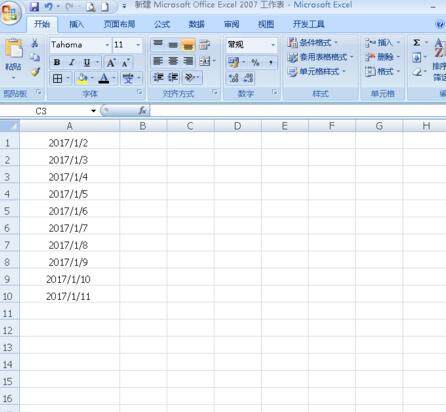
選取所有資料。
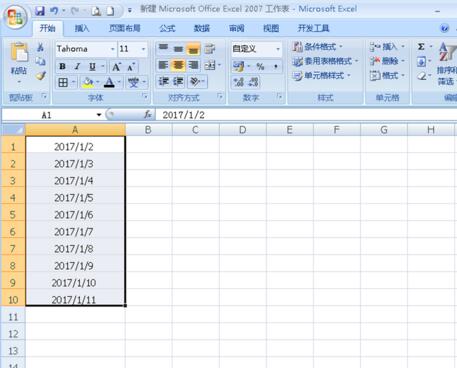
右鍵滑鼠,選擇【設定儲存格格式】。
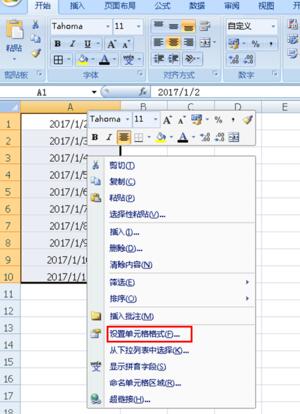
接下來會彈出設定儲存格格式的對話框,點選左邊清單中的【自訂】。
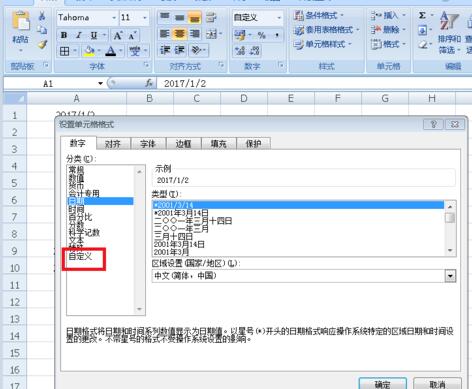
然後在【類型】後面加上四個【AAAA】。
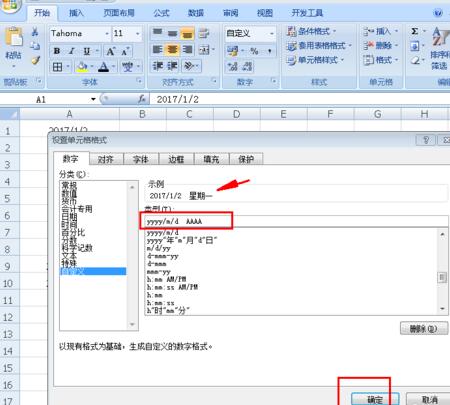
點選確定後,時間後面就會自動顯示星期幾了。
 #
#
以上是Excel表格同時顯示日期和星期的操作方法的詳細內容。更多資訊請關注PHP中文網其他相關文章!
陳述:
本文轉載於:zol.com.cn。如有侵權,請聯絡admin@php.cn刪除

